Что будет выведено на экран в результате выполнения фрагмента программы a:=5; b:=3; write( ‘a,=Z(‘, b, ‘)’ );
В языке программирования Pascal ABC вывод результатов решения задачи осуществляют операторы write или writeln. Выводить результаты можно разными способами. Если выводимая информация заключается в апострофы, то программа воспринимает ее как текст. И тогда все, что заключено в апострофы, появится на экране.
В нашем фрагменте программы обрабатываются числовые данные целого типа. В строке вывода видно, что эта часть выводимой информации ‘a,=Z(‘ и закрывающаяся скобка ‘)’ заключены в апострофы, а величина b выводится без апострофов, поэтому программа воспринимает ее как число. Тогда в результате указанного вывода write( ‘a,=Z(‘, b, ‘)’ ) на экране появится следующая информация: a,=Z(3). Это и будет ответом на поставленный вопрос.
60 месяцев назад
Вывод на экран осуществляется оператором write(). Вывод начинается с текущей позиции курсора. Оператору write() передаются аргументы, значение которых и выводится на экран. В роли аргументов оператора write() могут выступать переменные различных типов, а также литералы различных типов. Переменные и литералы записываются через запятую.
Что если не активировать Windows, как долго она проработает и будет ли нормально работать?
Строковые литералы записываются в одиночных кавычках.
Вывод на экран литералов
Например, если записать write(‘x=7’); оператор write() в качестве аргумента получает один строковый литерал ‘x=7’, и выводит на экран x=7.
Для вывода на экран целочисленного литерала нужно передать оператору write() требуемый литерал: write(2) выведет на экран 2.
Вывод на экран значений переменных
Чтобы вывести на экран значение переменной x, можно воспользоваться такой записью: write(‘x=’,x); При этом оператору write() передается строковый литерал ‘x=’ и значение переменной x (например, 98). На экране появится запись: x=98 .
В качестве аргумента оператору write() можно передавать целые выражения, например: write(x+x) выведет на экран значение суммы (при x=98 на экране будет выведено 196).
Для каждого передаваемого оператору write() аргумента, можно также передавать формат вывода значения на экран.
Например, для переменной r типа real: write(r:4:2); выведет значение переменной r в поле вывода размером 4 символа, причем после десятичной точки будет выведено 2 символа.
В представленном фрагменте a:=5; b:=3; write( ‘a,=z(‘, b, ‘)’ ); операции выполняются в порядке записи, сначала операторы присваивания, затем оператор write(). Аргументами оператора write() являются:
- Строковый литерал ’a,=z(‘;
- Переменная b;
- Строковый литерал ‘)’.
Значит, на экран будет выведено: a,=z(3).
Источник: uchi.ru
Что появится на экране после выполнения фрагмента программы?
Определите значение переменной а после выполнения алгоритма:
Определите значение переменной b после выполнения данного алгоритма:
Знаешь ответ?
Не уверен в ответе?
Найди верный ответ на вопрос ✅ «Что появится на экране после выполнения фрагмента программы? а:=9; b:=5; if (a mod b) mod 2=0 then write (‘yes’) else write (‘no’); . » по предмету Информатика, а если ответа нет или никто не дал верного ответа, то воспользуйся поиском и попробуй найти ответ среди похожих вопросов.
Новые вопросы по информатике
Выберите верные факты об Абу Аль-Хорезми. Выберите несколько из 5 вариантов ответа: 1) Сформулировал правила выполнения арифметических действий над целыми числами и обыкновенными дробями.
Сколько всего различных символов может быть в восьмибитной текстовой кодировке? 1) 8 2) 512 3) 256 4) 65536
Паскаль. Написать программу подсчета количества отрицательных чисел среди любых 10 вводимых. 1 программа с использованием while, 2 программа — repeat
Сколько кб информации содержит сообщение объемом 2^20 бит?
Информатика пользователь создад сообщение из 256 символов в кодировке Unicode в которой каждый символ кодируется 16 битами после редактирования информационный объем сообщения составил 3072 бит Определите сколько символов удалили сообщение если его
Главная » ⭐️ Информатика » Что появится на экране после выполнения фрагмента программы? а:=9; b:=5; if (a mod b) mod 2=0 then write (‘yes’) else write (‘no’); Определите значение переменной а после выполнения алгоритма: a:=4; b:=9; b:=6*b-a; a:=b/5*3-a;
Источник: urokam.net
Почему изображение игры не помещается на экран монитора (невидно часть изображения, какое-то неправильное масштабирование)

Доброго времени!
В последнее время большинство ноутбуков идет с разрешением FullHD+ (1920 на 1080, и выше). Причем, такое высокое разрешение идет как на экранах в 13,3 дюйма, так и на 17+ дюймах. Разумеется, если бы в Windows 10/11 не было масштабирования — то изображение на небольших экранах было бы очень мелким, и работать было бы не комфортно.
Всё это, конечно, хорошо, но масштабирование работает некорректно со многими старыми приложениями (включая игры). И можно столкнуться с двумя проблемами:
- либо у вас на экране окно запущенного приложения будет очень мелким (но по крайней мере с ним можно будет работать);
- либо изображение, при запущенной игре (например) у вас просто не впишется в экран (суть проблемы показал на двух фото ниже). А тут уже даже если захочешь — работать не сможешь, т.к. часть экрана просто не видна.
В общем, в этой статье предложу парочку простых способов исправить ситуацию.
Итак.

Изображение просто не вписывается в экран (два фото на одном и том же экране). Игра Civilization IV (2004 г.)
Как исправить ситуацию
Вариант #1 — отключить масштабирование
Это самый простой и быстрый способ, однако он привносит определенные неудобства. Переключать постоянно масштабирование не очень удобно, к тому же многие элементы могут стать маленькими и для глаз это не очень хорошо (будут быстро уставать).
Для изменения масштабирования:
-
зайдите в настройки дисплея. Самый простой и быстрый способ сделать это — нажать сочетание кнопок Win+R (после появится окно «Выполнить») , ввести команду desk.cpl и нажать OK.

desk.cpl — открыть свойства экрана
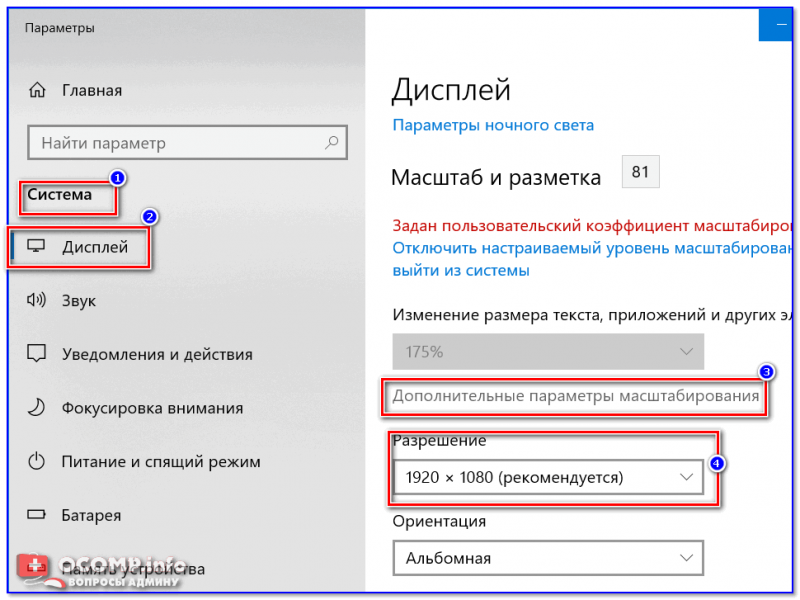
Настройки дисплея (Windows 10) / Было
Что получится.
Примечание : в новой Windows 11 см. вкладку «Система / Дисплей / Настраиваемое масштабирование» .
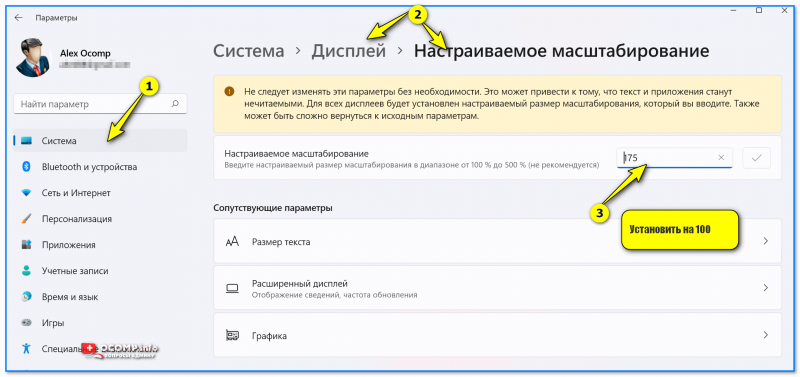
Windows 11 — масштабирование
Вариант #2 — переопределить режим масштабирования для одного приложения
Этот вариант мне нравится больше, т.к. масштабирование будет изменяться только в одном отдельно взятом приложении, а в остальной работе — будет так, как вы задали в параметрах Windows. Правда, сразу отмечу, что работает данная фишка не со всеми программами.
Итак, сначала необходимо открыть папку с игрой (для примера взял Civilization IV, т.к. сам столкнулся с этим) .
Далее нужно найти в ней исполняемый файл игры (тот, который вы запускаете при входе в игру) : кликнуть по нему правой кнопкой мышки и в контекстном меню открыть его свойства .
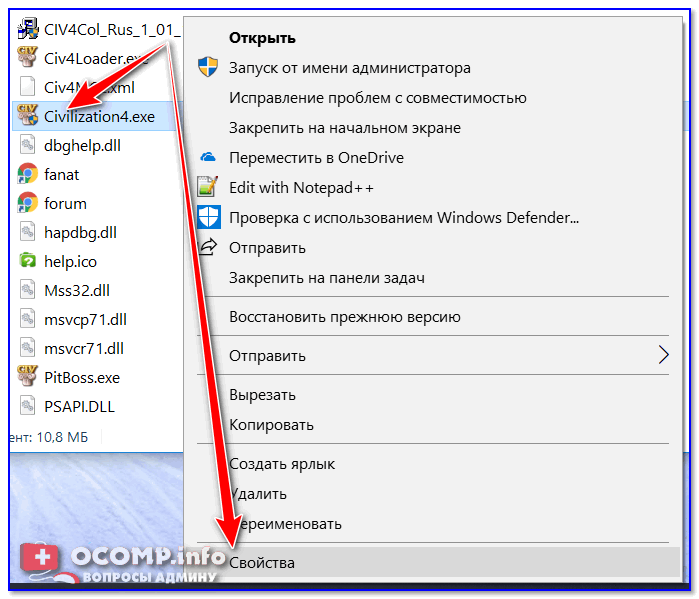
Свойства (исполняемый файл игры)
После чего следует открыть вкладку «Совместимость» и:
- поставить галочку, чтобы игра запускалась в режиме совместимости с более старой ОС (например, с Windows XP SP 2);
- открыть настройки для изменения параметров DPI (см. стрелку-3 на скриншоте ниже);

Вкладка совместимость

Переопределить режим масштабирования (для приложения)
Примечание : заметил, что не всегда параметры DPI, которые мы задали чуть выше, сохраняются (т.е. может так стать, что вы поставили галочку, нажали OK — а настройки не сохранились. Если заново открыть свойства, вкладку «Совместимость» — галочки стоять не будет). Чтобы такого не было — изменять настройки нужно под администратором !
Дополнения по теме — приветствуются!
Первая публикация: 10.02.2019
Источник: ocomp.info
Вне диапазона и Вход не поддерживается на мониторе при запуске Windows или игры

Вне диапазона, Out of range, Input not supported и Вход не поддерживается на мониторе при запуске Windows или игры — как исправить?

Если при запуске игры или при включении компьютера после загрузки Windows 10, 8.1 или Windows 7 вы видите сообщение «Вне диапазона», «Вход не поддерживается» или «Out of range», почти всегда это говорит о том, что на монитор был подан сигнал неподдерживаемый им: либо неподдерживаемое разрешение (resolution), либо неподдерживаемая частота экрана (frequency). Другие варианты сообщения — Вход не поддерживается или Input not supported, при этом также могут отображаться поддерживаемые частоты или разрешения.
В этой инструкции подробно о том, что делать, если монитор пишет вне диапазона или out of range в различных ситуациях. Схожая тема: Монитор пишет Нет сигнала, No signal или Check signal cable.
- Вне диапазона, вход не поддерживается при запуске игры
- Монитор пишет «Вне диапазона» или «Out of range» при запуске компьютера и Windows
Видео
«Вне диапазона» при запуске игры
Чаще всего проблема «Вне диапазона 67.5 kHz/60 Hz» или «Вне диапазона «116.8 kHz/120 Hz» возникает у пользователей, которые хотят установить недавно выпущенную игру на старый компьютер. Специалисты рекомендуют своевременно менять составляющие ПК и обновлять свою ОС, чтобы не было конфликтов с запускаемыми приложениями.
Чтобы избавиться от данной неполадки, нужно задать нужные значения разрешения, которые подходят для запущенной игры. Для этого стоит проделать ряд простых действий:
- Кликнуть правой кнопкой мыши по экрану, в появившемся списке выбрать «Параметры экрана».
- Во вкладке «Экран» можно посмотреть, какое разрешение экрана у монитора. Для этого необходимо нажать на кнопку «Обнаружить». Нажимаем на кнопку «Обнаружить»
На этом первый этап закончен. Теперь понадобится зайти в настройки игры. Рассмотрим устранение проблемы на примере популярной игры «Gothic 3».
- Кликнуть правой кнопкой мыши по ярлыку игры, в списке найти пункт «Свойства». Откроется окно с 7 разделами, в данном случае понадобится вкладка «Ярлык». Кликаем правой кнопкой мыши по ярлыку игры, нажимаем «Свойства» и выбираем «Ярлык»
- Данная вкладка содержит всю имеющуюся информацию о расположении ярлыка и других показателях. Понадобится строка «Объект», в которой пользователь должен написать свое разрешение экрана. При разрешении «1600х900», которое является наиболее популярным, стоит перед первым числом поставить «-w», а перед вторым — «-h». При этом данные стоит записывать не вместо той информации, что написана в строке «Объект», а после нее. Выглядеть это будет следующим образом: Выставляем разрешение в строке «Объект»
- Для открытия программы к данному значению необходимо приписать «windowed» и нажать «Ок».
Теперь проблема должна разрешиться.
Причины сообщения: вне диапазона при запуске игры или компьютера
Как известно, каждый монитор имеет несколько режимов своей работы, отличающихся разрешением и частотой обновления экрана («герцовкой»). Например, это может быть 1366 на 768 при 60 Гц, 1280 на 1024 при 75 Гц и так далее.
Запрос о задействовании какого-либо из режимов монитор обычно получает от видеокарты, к которой он подключён. Специфика её работы, в свою очередь, регулируется средствами ОС Виндовс и соответствующими драйверами.
В случае, если видеокарта требует от монитора активации режима, выходящего за границы возможностей данного монитора, то последний выдаёт сообщение «Вне диапазона 67.5 kHz/60 Hz и 75.0 kHz/60 Hz».
К примеру, монитор может поддерживать максимальное разрешение 1366 при 768 при 60 Гц, а видеокарта требует от него демонстрации картинки с разрешением 1680 на 1050 при 80 Гц. В таком случае пользователь обычно получает рассматриваемую в статье ошибку.
Обычно такая ситуация возникает из-за следующих причин:
- Пользователь (или какая-либо программа) выставил некорректные значения разрешения и частоты обновления экрана в настройках какой-либо игры (или в самой ОС Виндовс);
- В системе случился какой-либо сбой, сменивший разрешение и герцовку экрана на некорректные;
- В изменении данных параметров виноваты какие-либо вирусные зловреды;
- Видеокарта ПК вышла из строя;
- Монитор работает некорректно (аппаратная поломка, в мониторе слетел «EDID» и другое).

Дисфункция может быть вызвана аппаратной поломкой вашего монитора
Вне диапазона или В не поддерживается при включении компьютера или запуске Windows , . и Windows
При сообщении «Вне диапазона», «Вход не поддерживается» и англоязычных аналогов этой надписи на мониторе при включении компьютера, причиной вероятнее всего является неправильно выставленные параметры графики, не соответствующие поддерживаемым режимам вашего монитора. Особенно, если в последнее время вы меняли частоту обновления экрана или разрешение.
Примечание: иногда бывает так, что монитор, согласно характеристикам, должен поддерживать определенную частоту обновления, но, когда вы её устанавливаете вы видите сообщение о том, что сигнал вне диапазона или подобное. В этом случае рекомендую тщательнее ознакомиться с инструкцией: бывает, что высокая частота обновления поддерживается только при подключении через определенные входы, без каких-либо переходников и адаптеров.
В описываемой ситуации есть несколько простых решений, которые могут сработать:
- Если у вас помимо дискретной видеокарты есть интегрированная (выход на материнской плате), вы можете выключить компьютер, подключить монитор к интегрированной видеокарте и снова включить. Скорее всего, изображение появится. После этого с помощью диспетчера устройств удалите драйверы дискретной видеокарты (это в том числе сбросит настройки графики), выключите компьютер, подключите монитор снова к дискретной видеокарте, включите компьютер — вероятнее всего, сообщений Out of range, Input not supported и аналогичных вы больше не увидите: останется лишь снова установить драйверы.
- Если у вас Windows 7, то вероятнее всего сообщение появляется уже непосредственно перед переходом на рабочий стол, а до этого вы видите процесс загрузки. Если это так, то сразу после начала загрузки начните нажимать F8 (или Fn+F8), а затем в меню выберите режим с низким разрешением. В этом режиме вы можете удалить-установить драйверы видеокарты (это сбросит параметры графики), а если у вас есть точки восстановления системы (Панель управления — Восстановление системы), то использовать их.
- В случае с Windows 10 после двух неправильных выключений компьютера должна автоматически запуститься среда восстановления системы (с безопасными параметрами графики), где можно попробовать использовать точки восстановления или особые варианты загрузки для запуска системы в безопасном режиме или с низким разрешением.
Еще один вариант для Windows 10 и 8.1, который потребует использовать загрузочную флешку (возможно, придется сделать её на другом компьютере или ноутбуке) с системой с той же разрядностью, что установлена на вашем компьютере:
- Загрузите компьютер с загрузочной флешки. На экране после выбора языка внизу слева нажмите «Восстановление системы».
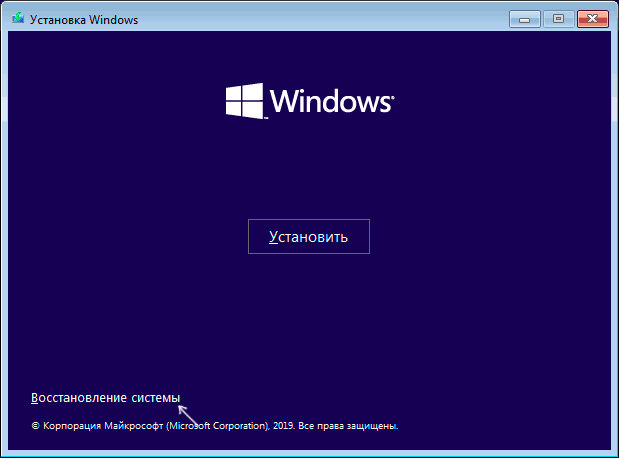
- В открывшейся среде восстановления перейдите в «Поиск и устранение неисправностей», затем — «Восстановление системы» и попробуйте использовать точки восстановления при их наличии.
- Если это не сработало, то вновь зайдите в среду восстановления, откройте «Поиск и устранение неисправностей» — «Командная строка».
- В командной строке введите команду
- После выполнения этой команды вы увидите сообщение, что запись успешно скопирована и уникальный идентификатор GUID в фигурных скобках. Он потребуется в следующей команде:
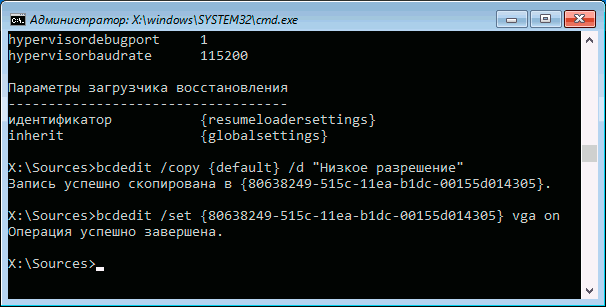
- Закройте командную строку и перезагрузите компьютер, у вас отобразится меню с двумя пунктами, выберите пункт «Низкое разрешение».
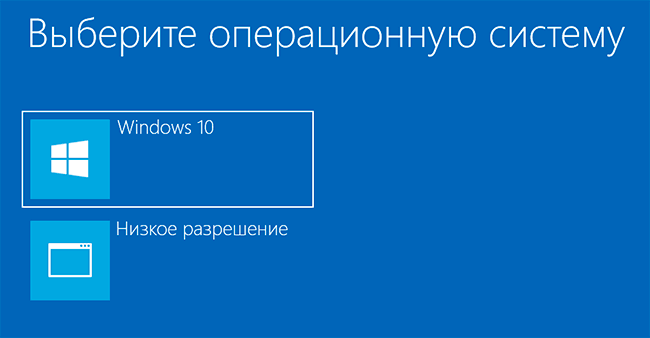
- После загрузки в режиме низкого разрешения вы можете проделывать действия с драйверами и параметрами. Самое быстрое решение — полностью удалить драйверы видеокарты и установить заново.
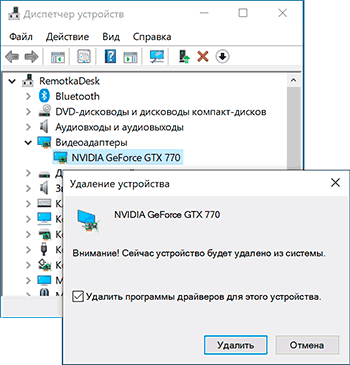
- Перезагрузите компьютер и в меню выберите простую загрузку системы. Чтобы удалить созданный нами пункт меню, нажмите клавиши Win+R, введите msconfig и удалите его на вкладке «Загрузка».
Если ни один метод не помог, а проблема возникает при включении компьютера — попробуйте подключить монитор другим кабелем, а ещё лучше — с помощью других выходов на видеокарте и входов на мониторе при их наличии.
Когда появляется ошибка «Сигнал вне диапазона»
В большинстве случаев с ошибкой «вне допустимого диапазона» сталкиваются пользователи ПК при запуске игр, но она может также появиться и в других случаях:
- После установки новой версии Windows на старый компьютер;
- После изменения частоты обновления экрана пользователем;
- Установка содержащих баги драйверов видеокарты;
- В результате ошибок в работе видеокарты или монитора, а также неумелого оверклокинга;
- При подключении к компьютеру второго дисплея, вывода изображения на ТВ или другое устройство;
- В очень редких случаях к ошибке приводит потеря EDID — хранящихся в самом мониторе его характеристик, считываемых видеоадаптером.
Основная причина ошибки
Как правило, сообщение «Вне диапазона» в Windows 10 или другой версии системы указывает на то, что на данный монитор был подан сигнал, который он не поддерживает. Чаще всего это означает, что выставленное в игре или настройках ОС разрешение картинки не соответствует техническим возможностям монитора. Это же касается такого свойства как частота обновления экрана, которая может отличаться от той, которая установлена в настройках игры.
Ошибка после установки новой версии системы чаще всего свидетельствует о том, что драйвер автоматически выставил неправильное разрешение. Например, физическое разрешение широкоформатного монитора составляет 1920×1080 px, а драйвер выставил верхнее разрешение 1600х1200 px. Получается, что монитору нужно вывести по вертикали 1200 пикселей, тогда как «длина» вертикали ограничена 1080 пикселями. Монитор сделать этого не в состоянии, в результате чего пишет ошибку «Вне диапазона 75.0 kHz 60». В зависимости от параметров монитора, ошибка может иметь и другие значения, например, «Вне диапазона 67.5 kHz 60».
Источник: iq-you.ru